當(dāng)前位置:首頁 > 幫助中心 > 電腦重新做系統(tǒng)怎么做,怎么給u盤重裝系統(tǒng)
電腦重新做系統(tǒng)怎么做,怎么給u盤重裝系統(tǒng)
現(xiàn)在,很多朋友都知道在電腦出現(xiàn)問題的時(shí)候,重裝系統(tǒng)是個(gè)非常有效的解決方法。但是,一旦涉及到具體的操作,往往沒有多少人是會(huì)的。其實(shí),現(xiàn)在電腦重裝系統(tǒng)的操作不難,甚至還可以說是簡單,尤其是u盤啟動(dòng)盤的方法。你只需要制作一個(gè)u盤啟動(dòng),設(shè)置電腦u盤啟動(dòng),通過一鍵裝系統(tǒng)了。而具體的操作,下面就來看看電腦重新做系統(tǒng)怎么做吧。
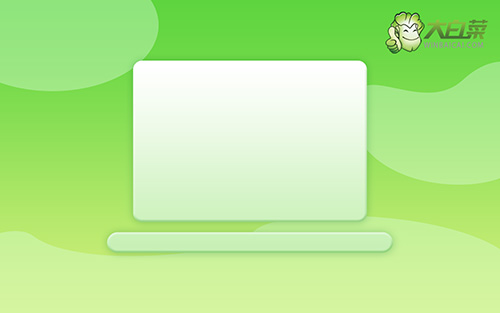
怎么給u盤重裝系統(tǒng)
第一步:u盤啟動(dòng)盤制作
1、為了安全,大家一定要選擇在官網(wǎng),下載大白菜U盤啟動(dòng)盤制作工具最新版。

2、進(jìn)入U(xiǎn)盤啟動(dòng)盤制作界面后,選中u盤,默認(rèn)設(shè)置,點(diǎn)擊一鍵制作成usb啟動(dòng)盤。

3、注意:制作大白菜u盤啟動(dòng)盤,會(huì)先格式化清理u盤原數(shù)據(jù),有需要請?zhí)崆皞浞荨?/p>
第二步:u盤啟動(dòng)電腦設(shè)置
1、如果你不清楚電腦主板的bios快捷鍵,也可以直接查詢對應(yīng)的u盤啟動(dòng)快捷鍵進(jìn)行設(shè)置。

2、將u盤啟動(dòng)盤接入電腦,如圖所示,通過u盤啟動(dòng)快捷鍵設(shè)置,電腦將會(huì)讀取u盤數(shù)據(jù)啟動(dòng)。

3、在大白菜主菜單界面,我們只需要選中【1】并按下回車即可。

第三步:u盤啟動(dòng)盤重裝系統(tǒng)
1、首先,我們打開大白菜一鍵裝系統(tǒng)的軟件,如圖勾選,點(diǎn)擊“執(zhí)行”進(jìn)行操作。

2、彈出一鍵還原頁面后,無需設(shè)置,默認(rèn)相關(guān)選項(xiàng),直接點(diǎn)擊“是”進(jìn)入下一步。

3、彈出大白菜系統(tǒng)安裝進(jìn)度界面后,核實(shí)相關(guān)信息,選擇“完成后重啟”。

4、根據(jù)實(shí)際安裝需要,電腦還會(huì)多次重啟,期間不用操作,等待win7系統(tǒng)安裝完成即可。

就這樣,我們完成了電腦重新做系統(tǒng)怎么做了,不知道你學(xué)會(huì)了沒有。其實(shí),u盤啟動(dòng)盤的操作比你想象地要簡單,這可真是得益于科技的進(jìn)步呀。不過,在整個(gè)系統(tǒng)安裝的過程中,我們還是要細(xì)心操作,不然還是有可能會(huì)出現(xiàn)重裝系統(tǒng)失敗。那今天的文章就先到這里了,我們下次再見。

